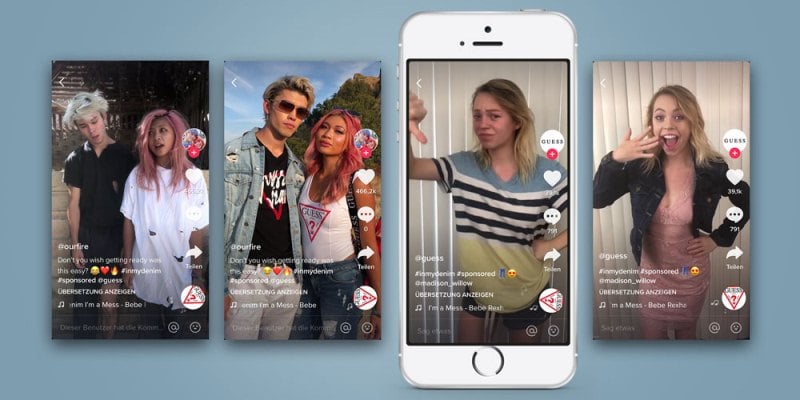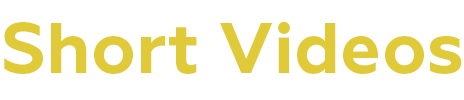«Как редактировать видео в Тик Ток?» — вопрос, который часто в 2023 году спрашивают блогеры. Потребность этого действия обусловлена тем, что не все авторы могут с первого раза создать качественный клип. Также огромное разнообразие функций специальных программ позволяет значительно украсить видео. О том, как редактировать ролики в этой статье.

Содержимое
Как редактировать видео в Тик Ток с Андроида и Айфона
Отредактировать видео в Тик Ток можно на Айфоне или Андроиде, используя встроенную опцию. С правой стороны отобразится панель управления, которое дает следующие возможности:
- переворот ориентации с фронтальной к основной;
- определения скорости записи;
- настройка эффекта красоты;
- фильтры, которые накладываются на изображение;
- таймер, который отсчитывает запись;
- выбор длительности — 15 или 60 секунд;
- включение и отключение вспышки;

На экране есть и другие иконки, которые также позволяют редактировать изображение.
- выбор музыкального сопровождения из «Галереи»;
- выбор встроенных анимированных инструментов;
- кнопка «Загрузить» для переноски из памяти устройства.

После того, как завершится запись можно начать редактирование, нажав на «Эффекты редактирования»:

- визуальные возможности;
- установка эффектов времени;
- стикеры;
- увеличения количество картинок;
- установка эффектов переходов.

Открыв «Обложка» можно установить видео, которое станет фоновым.

А также добавить дополнительно стикеры и надписи.

Рассмотрим верхнюю панель:
- Обрезка песен;
- Микшер;
- Выбор музыки.

Работаем с настройками
Перед началом работы прочтите туториал, который поможет понять смысл того, как объединяются два видео. После приступить к выполнению инструкции:
- загрузите клип;
- нажмите на три точки на правой панели;

- появится окно, где нужно выбрать «Дуэт»;

- после загрузки редактора, в одном окне будет старый видеоролик, а во втором можете вести съемку нового;

- после съемки выберите понравившийся эффект и нажмите «Далее»;

- сделайте описание и кликните «Опубликовать»;

Таким образом, юзер переходит в настройки, где может регулировать особенности видео, открыв соответствующую рубрику. Теперь рассмотрим, как правильно обрезать музыку в TikTok:
- Нажмите на кнопку «+» и начните снимать;

- Вверху экрана появиться значок ноты, кликнете на него и появится огромный список композиций;


- После съемки видео под песню, нажмите на галочку внизу;

- В новом окне появится значок «Нота с ножницами» – нажмите, если хотите обрезать;

- Перетаскиваете мелодию, чтобы ее обрезать;

- После завершения, кликните на галочку. Готово!
Для тех кому нужно снимать не только на фронтальную, но и на основную камеру, приложении разработало функцию «Перевернуть видео».

Как обрезать видео в Тик Ток
Прежде, чем приступить к обрезке, выберите сюжет, используя камеру мобильного устройства. Позаботьтесь о качественном освещении. Новичкам рекомендуется снимать только при дневном свете. Определите тему, которая интересна большому количеству подписчиков. Можно также сначала снять ролик, провести все подготовительные работы, после загрузить ролик.
Если возникла необходимость обрезки, то первичная обработка включает следующие этапы:
- снимите ролик, загрузите его в программу;

- выберите необходимую длительность ролика, регулируя показатели в шкале, которая изображена внизу экрана;
- для определения нужного размера растягивайте или сжимайте красную рамку, появившуюся вокруг полосы прокрутки;

- обрежьте начало или конец записи, или выберите нужный момент;

- установите скорость воспроизведения (слоумо);
- применяйте дополнительные эффекты, чтобы сделать более оригинальную картинку.
Примечательно, что эффект slowmo пользуется популярностью не только в Тик Токе, но и других социальных сетях. Подписчики любят просматривать ролики такого формата. А также клипы с луной, процесс съемки которого занимает много времени и требует последующего редактирования.
Как редактировать видео в Tik Tok, если уже выложил
Если уже выложили клип в Тик Ток, то редактировать файл становится намного сложнее. В программе эффекты редактировать нельзя, только внесенные надписи. При отпечатке или решении убрать запись можно повторно загрузить отснятое видео в профиль. Для этого следуйте алгоритму:
- перейдите в личный профиль, нажмите значок в виде плюса;
- выберите в открытом списке название видео, которое хотите загрузить.
Ролик со всеми выбранными спецэффектами сохранится на мобильном телефоне. Смотреть и редактировать видео для Тик Тока на компьютере можно только, если использовать специальную программу-эмулятор Andy.
Сторонние приложения для редактирования видео
Важно сначала создать видео, а после его загрузить в профиль, поскольку в самом приложении доступны ограниченные способы редактирования: можно изменить заголовок и применять базовые эффекты. Используйте дополнительные приложения, чтобы редактировать.
Для создания идеального клипа разработчики рекомендуют использовать следующие приложения:
- Magisto;
- InShot;
- VivaVideo;
- Funimate.
Magisto — приложение, которое позволяет особые моменты жизни сделать еще более запоминающимся. Используется, чтобы быстро объединить видео с Тик Ток и фотографии, музыку и прочее. Результатом работы можете поделиться в Тик Ток.
InShot — приложение, предоставляющее широкий спектр функций, которые в дальнейшем используются в Тик Токе. Позволяет добавлять текст в видео, другие интересные эффекты. Приложение можно скачать бесплатно. Будьте готовы к тому, что на видео и фотографиях снизу справа будет небольшой водяной знак с названием программы. Для тех, кто создает ролики на профессиональном уровне открыта возможность купить приложение за 10$. И открыть таким образом доступ к дополнительным возможностям, избавиться от водяного знака.
VivaVideo устанавливается на iOS и Android. Это маленький видеоредактор, который успешно дополняет TikTok. Приложение позволяет применять различные фильтры, наклейки и даже музыку. Можно также вырезать, и копировать ненужные моменты.
Funimate — программа, пользующаяся наибольшим спросом среди тиктокоров. В ней много захватывающих эффектов. Интерфейс первое время не привычный, но разобравшись со временем как это работает, сможете быстро создавать классные видео.
Публикация видео
После выполнения подготовительных действий пользователю нужно:
- нажать на «+», который размещен в нижней части экрана;
- активировать запись;
- поставить на паузу;
- выбрать галочку;
- определить обложку, наложить стикеры;
- обрезать звуки, создайте нужное описание в открытом окне;
- нажать «Далее»;

- выбрать «Опубликовать».

Созданное видео публикуется и в других социальных сетях. После публикации видео сразу появится в аккаунте:
- нажмите на снятое видео;

- выберите иконку, которая отображается в виде трех вертикальных точек;

- определите в предложенном списке название социальной сети, в которой планируете разместить клип.

Реагируйте на сообщения подписчиков о качественности контента. Редактируйте ролики, основываясь на обратной связи аудитории.